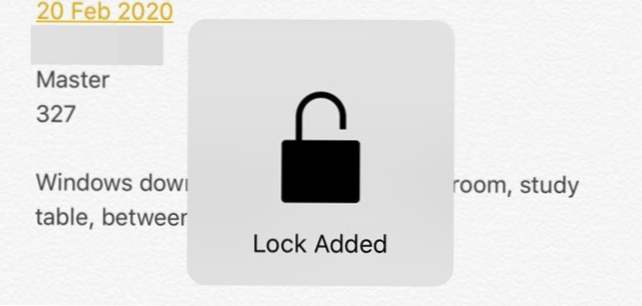
Odată cu lansarea celei mai recente versiuni de iOS, puteți să vă protejați acum notele în aplicația Notes utilizând fie o parolă, fie un ID de atingere. Pentru mine, aceasta a fost o veste foarte buna pentru ca folosesc aplicatia Notes foarte mult pe iPhone-ul meu, dar urasc faptul ca trebuie sa folosesc o aplicatie diferita ca Evernote cand creez note sensibile pe care vreau sa le protejez.
În general, caracteristica funcționează destul de bine, deși există unele ciudate ciudățenii pe care sper să le finisăm în următoarele câteva versiuni ale iOS. În acest articol, vă voi face pașii pentru crearea unei note blocate în iOS și cum să le folosiți în mod corespunzător.
Înainte de a intra în procesul actual, este important să treceți peste modul în care notele încuiate funcționează cu adevărat în iOS. În primul rând, toate notele vor fi blocate utilizând o singură parolă și aceasta este o cerință. Dacă doriți să creați note blocate, trebuie să furnizați o parolă.
Această parolă va fi utilizată pentru toate notele dvs. blocate. Nu puteți crea cu ușurință parole diferite pentru note diferite. Este posibil să aveți parole diferite pe note diferite, dar nu ar trebui să funcționeze funcția și o să explic mai jos cum poate să apară această situație.
În al doilea rând, notele pot fi blocate și cu ajutorul ID-ului Touch. Orice amprentă care vă poate debloca telefonul va putea să vă deblocheze notele dacă activați ID-ul de atingere pentru notele blocate. Dacă utilizați ID-ul de atingere, nu este necesar să introduceți parola, deși puteți, dacă doriți. Este aproape același mod în care puteți utiliza ID-ul de atingere pe ecranul de blocare sau introduceți codul de parolă.
În cele din urmă, există câteva ciudățenii ciudate. De exemplu, chiar dacă blocați o notă, titlul notei este vizibil în aplicația Note. Deci, atunci când creați o notă sigură, asigurați-vă că prima linie este ceva ce nu vă deranjează faptul că ceilalți pot vedea.
Cealaltă ciudățenie este că puteți șterge o notă blocată fără autentificare. Deci, dacă cineva obține accesul la telefon, chiar dacă nu poate să vadă nota, poate să o șterge! În opinia mea, ar trebui să solicite aceeași autentificare pentru ștergerea notelor blocate, așa cum o face pentru vizualizare.
Pentru a crea o notă blocată în iOS, deschideți aplicația Note, creați o notă nouă sau deschideți o notă existentă, apoi apăsați pe Acțiune butonul din partea de sus.

În suprapunerea pop-up, veți vedea mai multe butoane. Unul dintre ei ar trebui să fie Blocați nota.

Acum, următorul ecran pe care îl vedeți depinde de faptul dacă ați configurat deja o parolă pentru Note în setări. Dacă nu ați făcut acest lucru, veți obține următorul ecran în care trebuie să introduceți o parolă și alegeți dacă doriți sau nu să activați ID-ul tactil pentru blocarea și deblocarea notelor.

Dacă ați configurat deja parola, atunci veți primi un popup care vă cere să utilizați ID-ul de atingere sau introduceți parola pentru a bloca nota.

După oricare dintre ecranele de mai sus, veți vedea o animație de blocare care apare în nota dvs. Blocat adăugat.
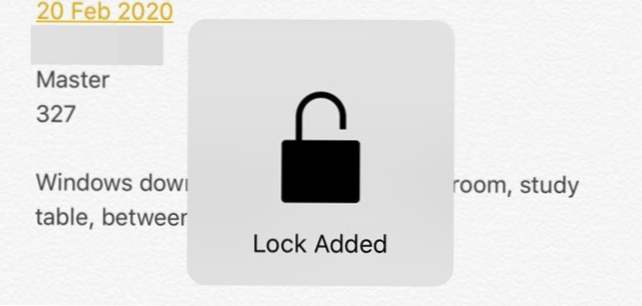
Acest lucru înseamnă pur și simplu că a fost adăugată o blocare în notă, dar nota nu este complet blocată încă. Dacă te uiți în sus la nota, vei vedea o mică pictogramă de blocare care se află în poziția deschisă.

Pentru a bloca complet nota, trebuie să atingeți pictograma respectivă. În acest moment, conținutul va fi ascuns și veți vedea un mesaj care va spune Această notă este blocată.

Dacă vă întoarceți în lista tuturor notelor, veți vedea o pictogramă de blocare de lângă notele care au fost blocate. Merită menționat că atunci când deblocați o notă, toate celelalte note sunt și deblocate. Când blocați o notă, toate celelalte note se blochează.

După cum puteți vedea, titlurile notelor încuiate sunt încă vizibile, așa cum am menționat mai devreme. Pentru a vedea conținutul unei note blocate, apăsați pe ea și apoi apăsați pe pictograma de blocare din partea dreaptă sus sau apăsați pe Vizualizați Notă sub Această notă este blocată mesaj. Va trebui fie să utilizați ID-ul de atingere dacă este activat, fie să introduceți parola.
În cele din urmă, odată ce nota este deblocată, dar are încă o funcție de blocare, puteți să o eliminați atingând din nou butonul de partajare. In loc de Blocați nota butonul, veți vedea a Eliminați blocarea buton.

Deoarece o parolă este utilizată pentru a vă proteja toate notele, vă recomandăm să vă schimbați parola sau să o resetați, în cazul în care ați uitat parola. Când schimbați o parolă, aceasta va schimba parola pentru toate notele viitoare și pentru toate notele blocate anterior.
Dacă resetați parola, vă permite să alegeți o nouă parolă, dar numai pentru noile note blocate. Toate notele vechi care au fost blocate folosind parola mai veche vor rămâne blocate și pot fi deblocate numai cu parola veche. Nu veți putea debloca acele note mai vechi blocate utilizând ID-ul tactil după ce resetați parola.
Pentru a schimba parola pentru toate notele, mergeți la Setări, atunci notițe și apăsați pe Parola.

Apăsați pe Schimbați parola apoi introduceți vechea parolă urmată de noua parolă. Acum, toate noile dvs. note blocate și notele blocate anterior vor folosi această nouă parolă.

Dacă apăsați pe Reseteaza parola, va trebui să introduceți parola iCloud înainte de a vă permite să introduceți o nouă parolă. După cum am menționat mai devreme, notele care au avut deja parole nu vor fi afectate. Pentru a debloca notele mai vechi, va trebui să vă amintiți parola mai veche.
Dacă resetați parola și apoi deschideți o notă veche care a fost blocată cu o parolă mai veche, veți primi un mesaj care vă întreabă dacă doriți să actualizați parola veche din nota respectivă cu cea nouă. Rețineți că dacă faceți acest lucru, acesta va actualiza toate notele mai vechi la noua parolă.

În cele din urmă, atât timp cât sistemul de operare X este actualizat la ultima versiune, veți putea bloca și debloca note în aplicația Note pe OS X de asemenea.

Pe sistemul OS X, va trebui să introduceți parola, deoarece ID-ul tactil nu este acceptat. În general, caracteristica de blocare funcționează destul de bine în iOS și OS X, dar trebuie să aveți grijă de ciudățenii și să încercați să nu uitați parola. Dacă aveți întrebări, nu ezitați să comentați. Bucurați-vă!